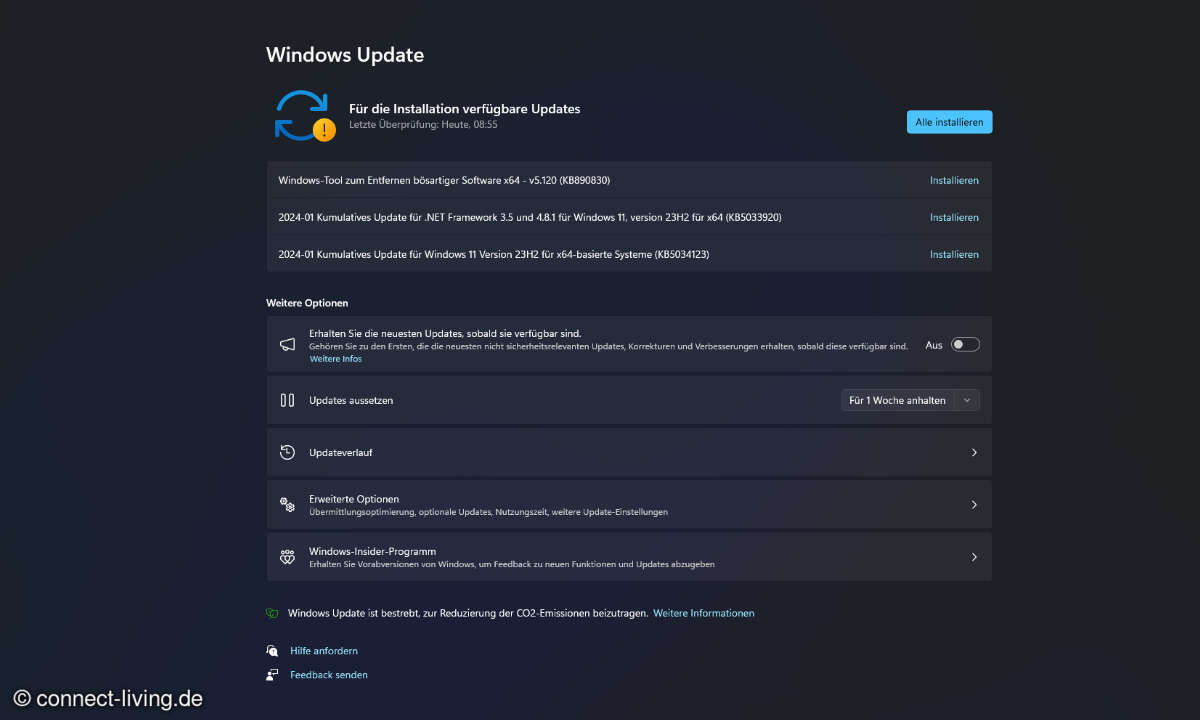Windows 10 mit 11er-Funktionen ausrüsten: So geht's
In den nächsten Wochen rollt Microsoft das Update auf Windows 11 aus. Doch nicht jeder Nutzer wird sein 10er-System aktualisieren können. Mit verschiedenen Tools holen Sie sich zumindest das Design und einige Funktionen. Wir zeigen Ihnen, wie's geht.
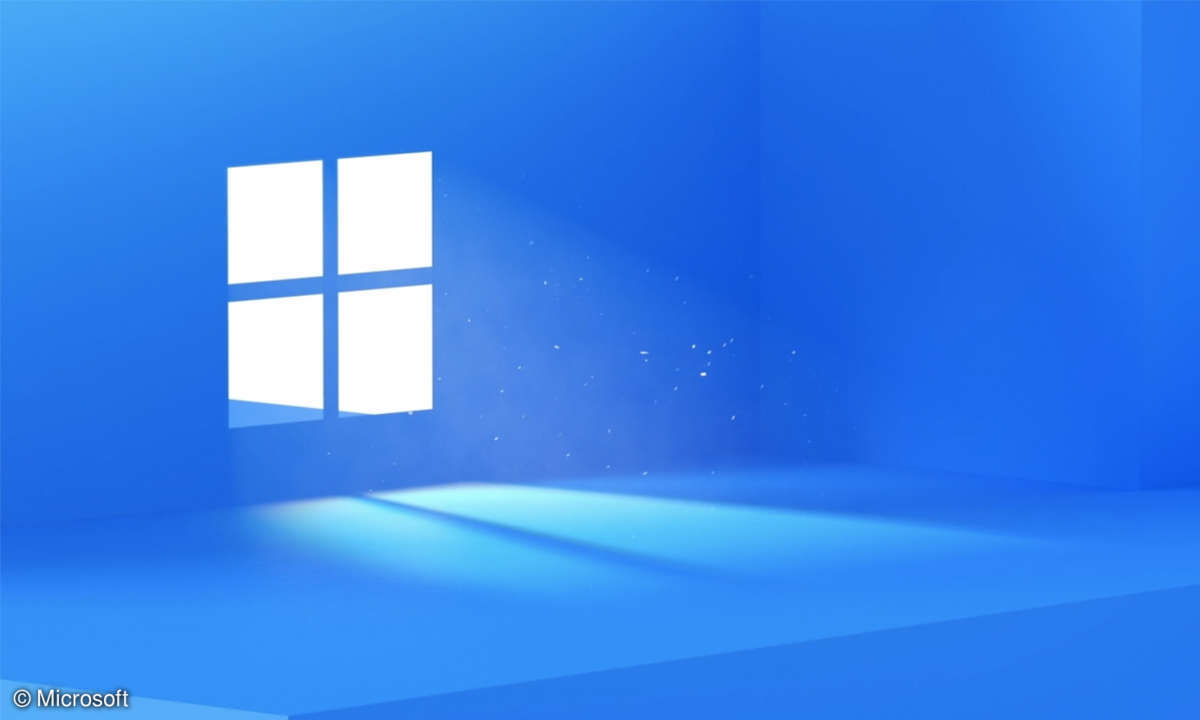
- Windows 10 mit 11er-Funktionen ausrüsten: So geht's
- Windows 10 mit 11er-Funktionen ausrüsten: Startmenü, Widgets & Desktop
- Windows 10 mit 11er-Funktionen ausrüsten: Spracheingabe & Suchfunktion
- Windows 10 mit 11er-Funktionen ausrüsten: Weitere neue Funktionen
Der erste Sichtkontakt mit Windows 11 wird bei vielen Nutzern für ein Aha-Erlebnis sorgen. Das neue, frische Farbdesign, die neue Anordnung der Taskleiste und der gelungene Desktop-Hintergrund machen Lust auf mehr – sofern der PC mitspielt.Tut er das nicht, müssen Sie zwar auf das Window-11-Upda...
Der erste Sichtkontakt mit Windows 11 wird bei vielen Nutzern für ein Aha-Erlebnis sorgen. Das neue, frische Farbdesign, die neue Anordnung der Taskleiste und der gelungene Desktop-Hintergrund machen Lust auf mehr – sofern der PC mitspielt.
Tut er das nicht, müssen Sie zwar auf das Window-11-Update verzichten, nicht aber auf Teile des neuen Looks. Und auch die ein oder andere neue Funktion lässt sich unter Windows 10 (ähnlich) nachbilden. Wir haben uns auf die Suche nach den passenden Programmen und Erweiterungen gemacht und stellen sie nachfolgend vor.
Viele PCs bleiben für Windows 11 außen vor
Die Systemanforderungen für Windows 11 sind so hoch geschraubt, dass viele ältere PCs kein Update erhalten und weiterhin mit Windows 10 laufen.
Windows-11-Systemanforderungen:
- Kompatibler 64-Bit-Prozessor
- UEFI-Firmware
- Secure Boot mit TPM 2.0
- 4 GByte Arbeitsspeicher
- 64 GByte freier Speicherplatz
- Grafikkarte ab DirectX 12
Vor allem beim Prozessor und TPM-Support bleiben viele PCs auf der Strecke. Das Tool WhyNotWin11 prüft PCs auf Windows-11-Tauglichkeit.
Neues Desktop-Design
Mit Windows 11 hat sich Microsoft auf neue Designpfade begeben und verpasst dem System einen neuen Look. Den holen Sie sich mit dem Windows 11 SkinPack auch für Windows 10. Die kostenlose Lite-Version kommt ohne Icons und Extras; dafür kaufen Sie die knapp vier Euro teure Vollversion.
Die Installation ist schnell erledigt: Sie entpacken das Archiv mit dem Passwort skinpacks.com und legen fest, was eingerichtet werden soll: Zur Auswahl stehen in der Vollversion UXTheme, Icons, Theme und TaskbarX. Bestätigen Sie mit einem Klick auf Install, und haben Sie etwas Geduld. Nun werden einige Systemdateien von Windows gepacht.
Als Extra wird die Software StartIsBack installiert, die Sie nach Ablauf der 30-tägigen Testphase lizenzieren können. In der Einstellungen-App von Windows 10 ist win11 als neues Design konfiguriert. Starten Sie danach zum Aktivieren das System neu.

Und tatsächlich zeigt sich Windows 10 im 11er-Gewand – zumindest in großen Teilen. Markant sind der Desktop-Hintergrund, die Taskleiste mit den mittig angeordneten Symbolen, die neuen Icons im Explorer sowie die abgerundeten Fensterecken. Im direkten Vergleich fällt dann aber auf, dass das Suchfeld beziehungsweise Icon links auf der Taskleiste verharrt.
Sie möchten nur den Desktop-Hintergrund von Windows 11 und die neuen Icons in Windows 10 haben? Dann laden Sie einfach unter https://tinyurl.com/mxusf3dj die hellen und dunklen Wallpaper herunter. Anschließend klicken Sie mit der rechten Maustaste auf den Desktop und wählen Anpassen.
Im Fenster Hintergrund klicken Sie auf Durchsuchen, gehen zum Speicherort des geladenen Wallpapers und klicken auf Bild auswählen. Der Desktop zeigt nun das neue Hintergrundbild von Windows 11. Ähnlich einfach verhält es sich mit dem Icon-Set von Windows 11. Laden Sie das Archiv von der Seite https://tinyurl.com/43ys4t78 herunter, entpacken Sie es, und folgen Sie den Anleitungen zur Installation.